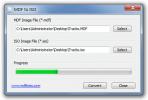Πώς να περικόψετε ένα βίντεο στα Windows 10 με το χειρόφρενο
Οι εφαρμογές επεξεργασίας βίντεο δεν είναι ασυνήθιστες, αλλά ακόμη και οι εφαρμογές επί πληρωμή δεν διαθέτουν πλήρες σύνολο λειτουργιών επεξεργασίας βίντεο. Το χαρακτηριστικό που πολλοί μπορεί να χάσουν είναι ένα χαρακτηριστικό περικοπής. Εάν πρέπει να περικόψετε ένα βίντεο και χρησιμοποιείτε σύστημα Windows 10, το Handbrake είναι το εργαλείο για την εργασία. Είναι ισχυρό, ώστε η ποιότητα του βίντεό σας να μην υποφέρει και είναι δωρεάν.
Περικοπή έναντι περικοπής
Η δυνατότητα που συνήθως βρίσκετε στους επεξεργαστές βίντεο είναι μια λειτουργία "Περικοπή" ενώ πρέπει να "περικόψετε" ένα βίντεο. Η διαφορά είναι ότι η περικοπή ισχύει για τη διάρκεια αναπαραγωγής ενός βίντεο. Αν έχετε ένα βίντεο δέκα δευτερολέπτων και καταργήσετε τα τελευταία δύο δευτερόλεπτα από αυτό, έχετε «περικοπεί» το βίντεό σας. Εάν έχετε ένα βίντεο 1920x1080 εικονοστοιχεία και το αφαιρέσετε / κόψετε το κάτω μέρος των 400 εικονοστοιχείων από αυτό, το έχετε περικόψει.
Η περικοπή δεν πρέπει επίσης να συγχέεται με το μέγεθος. Η αλλαγή μεγέθους διατηρεί ανέπαφο ολόκληρο το βίντεο αλλά μειώνει την ανάλυσή του. Το Crop κόβει ένα μέρος από αυτό.
Περικοπή βίντεο με χειρόφρενο
Ανοίξτε το Handbrake και προσθέστε το βίντεο που θέλετε να περικόψετε. Μόλις προστεθεί το βίντεο, μεταβείτε στην καρτέλα Διαστάσεις. Κάντε κλικ στο κουμπί Προεπισκόπηση στο επάνω μέρος (επισημαίνεται στο παρακάτω στιγμιότυπο οθόνης).

Το παράθυρο προεπισκόπησης θα σας βοηθήσει να δείτε πόσα από τα βίντεο που έχετε περικοπεί. Στο κύριο παράθυρο Handbreak, θα δείτε τέσσερα πεδία με την ένδειξη Top, Bottom, Left και Right. Χρησιμοποιήστε τα βέλη ή κάντε κλικ μέσα στο πεδίο για να εισαγάγετε μια τιμή σε pixel. Αυτό είναι το ποσό του βίντεο που θα περικόψετε, δηλαδή να το αφαιρέσετε από το βίντεο. Εάν αφήσετε ένα πεδίο στο μηδέν, π.χ. το επάνω πεδίο, κανένα μέρος του βίντεο δεν θα αφαιρεθεί από εκεί.

Όταν τελειώσετε, εισαγάγετε το σημείο όπου θέλετε να αποθηκεύσετε το αρχείο και, στη συνέχεια, κάντε κλικ στο κουμπί "Έναρξη κωδικοποίησης" στο επάνω μέρος. Αυτό θα ξεκινήσει τη διαδικασία περικοπής.
Η περικοπή είναι μόνιμη. δεν μπορείτε να πάρετε πίσω τμήματα ενός βίντεο που έχουν αποκοπεί από αυτό. Και πάλι, δεν είναι το ίδιο με την αλλαγή μεγέθους ενός βίντεο όπου, τα κρατάτε όλα και απλώς μειώνετε την ανάλυσή του. Είναι σαν να κόβετε ένα βίντεο όπου, αν κόψετε ένα τμήμα του, δεν μπορείτε να το επαναφέρετε αν αντικαταστήσετε το αρχικό αρχείο. Κατά την περικοπή βίντεο, είναι καλή ιδέα να αποθηκεύετε πάντα την έκδοση περικοπής ως αντίγραφο του αρχικού αρχείου έως ότου τελειώσετε με το έργο.
Αξίζει να σημειωθεί ότι το Handbrake δεν αναφέρει τη σωστή ανάλυση για βίντεο, οπότε βεβαιωθείτε ότι έχετε γνωρίζετε την πραγματική ανάλυση του βίντεο πριν το κόψετε. Θα καταστήσει ευκολότερο να καταλάβουμε πόσα από τα βίντεο θα κόψει. Για περισσότερη βοήθεια, τραβήξτε ένα στιγμιότυπο οθόνης του πλήρους βίντεο και χρησιμοποιήστε ένα πρόγραμμα επεξεργασίας εικόνων για να μάθετε πόσο θα κόψετε. Οι επεξεργαστές εικόνων έχουν καλύτερα εργαλεία περικοπής.
Έρευνα
Πρόσφατες δημοσιεύσεις
MDF σε ISO Σας επιτρέπει να μετατρέψετε αρχεία από MDF σε μορφή ISO με ευκολία
Το MDF (Mirror Disc File) είναι μια μορφή εικόνας δίσκου όπως ISO, ...
Πώς να ελέγξετε για Bluetooth 4.0 στα Windows 10
Το Bluetooth περνάει από διάφορες εκδόσεις. Όταν βελτιώνεται το υλι...
Πώς να επικολλήσετε αποσπάσματα κειμένου με συντομεύσεις πληκτρολογίου στα Windows 10
Η αντιγραφή / επικόλληση λειτουργεί τόσο από το μενού περιβάλλοντος...